Hướng dẫn học online qua Classroom
Philenglish
Philenglish
Philenglish
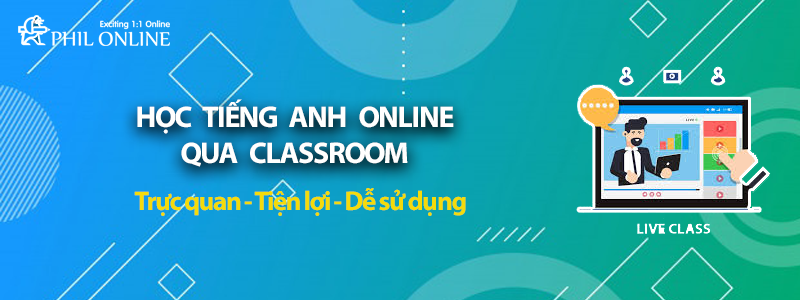
Classroom là một hệ thống học tiếng Anh online 1 kèm 1 có giao diện đơn giản, dễ nhìn. Học viên chỉ cần click vào nút “Start lesson” là có thể bắt đầu bài học nhanh chóng. Classroom cũng có ứng dụng trên điện thoại vô cùng thuận tiện. Bạn có thể tải app “QQEnglish” (iOS hoặc Android) để cài đặt và sử dụng mọi lúc mọi nơi.
*Nếu bạn dùng máy tính để đăng nhập, xin vui lòng sử dụng trình duyệt Google Chrome.
Dưới đây là thông tin hướng dẫn chi tiết mà Phil Online muốn gửi đến các khách hàng đăng ký học tiếng Anh online qua hệ thống Classroom. Xin vui lòng liên hệ với tư vấn viên của chúng tôi nếu quý khách hàng cần thêm thông tin hoặc hỗ trợ khác.
ĐĂNG NHẬP HỆ THỐNG CLASSROOM TRÊN MÁY TÍNH |
Bước 1: Truy cập https://vn.qqeng.com/q/login/ bằng trình duyệt Google Chrome
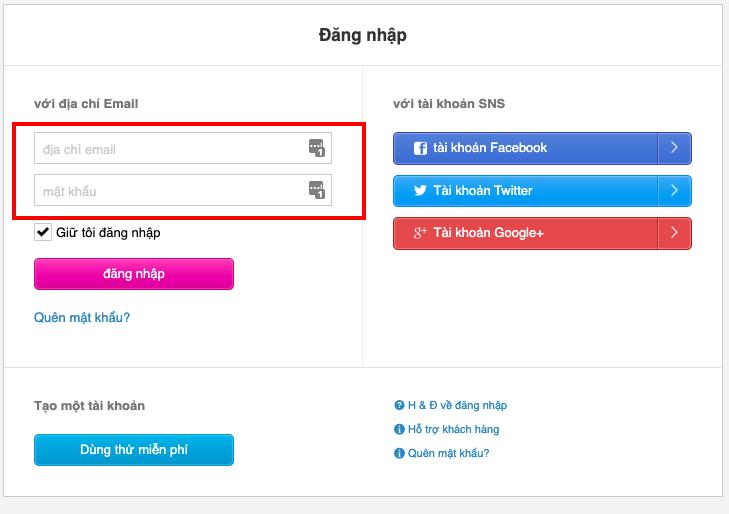
Bạn hãy nhập điạ chỉ Email và mật khẩu mà bạn bạn đã đăng ký hoặc yêu cầu Phil Online cung cấp, rồi nhấp vào nút đăng nhập.
Tham khảo: Hướng dẫn đăng ký tài khoản học tiếng Anh online chi tiết
Bước 2: Một giao diện như bên dưới sẽ xuất hiện. Bạn có thể chọn khung giờ học, chọn giáo viên và chương trình học mà mình mong muốn.
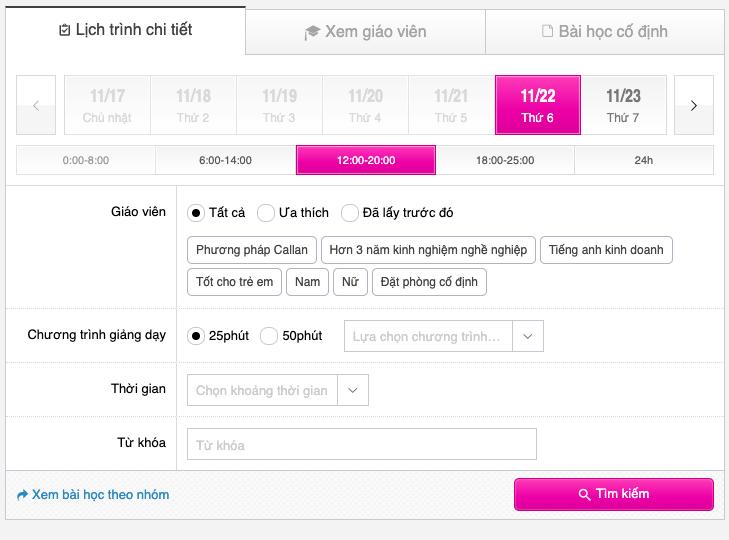
Bước 3: Bạn sẽ thấy danh sách các giáo viên mà mình có thể book lớp. Những giáo viên và khung giờ còn hiển thị "Open" là bạn còn có thể book được. Các khung giờ hiển thị "Reserved" là đã được học viên khác book.
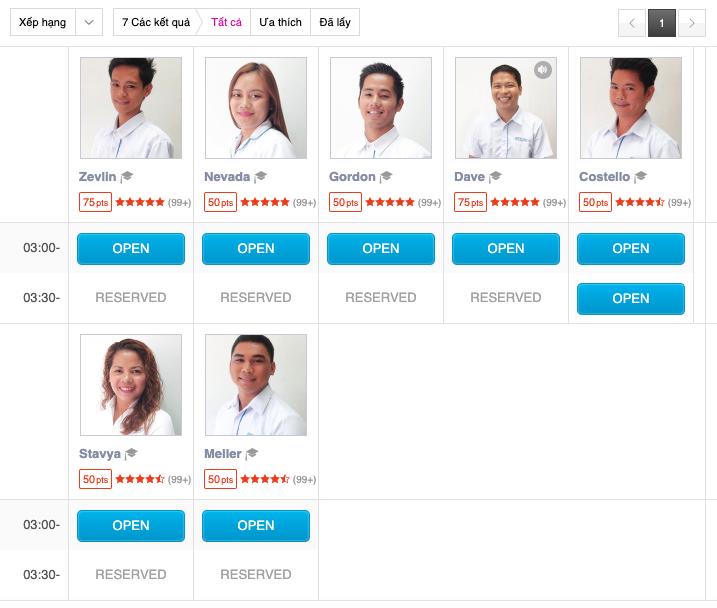
Bước 4: Sau khi chọn xong, bạn sẽ thấy một khung thông báo xác nhận như bên dưới. Hãy Click vào Dự trữ.
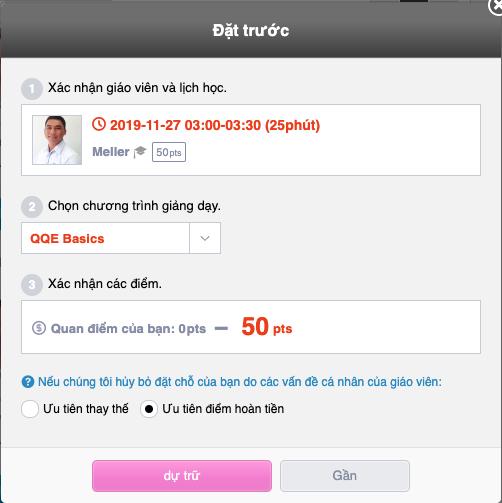
Tiếp theo bạn sẽ thấy một thông báo xác nhận lại và tại đây bạn có thể click vào "Nhập yêu cầu" để ghi chú những thông tin mà giáo viên cần lưu ý như vui lòng nói chậm, vui lòng chú trọng vào nội dung bài học... Rồi bạn chọn Tiếp tục đặt trước. Như vậy là việc book lớp đã hoàn thành.
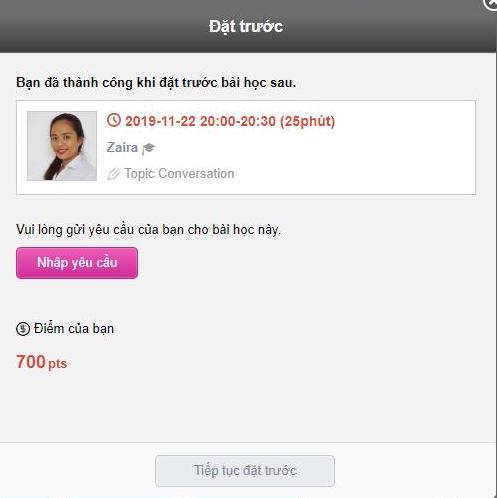
|
- Hãy kiểm tra lại ngày giờ mà bạn đã book lớp. - Vui lòng chọn chương trình học phù hợp. Nếu bạn vẫn chưa biết nên học khoá nào, xin liên hệ với tư vấn viên của chúng tôi để được tư vấn chi tiết hơn. - Vui lòng chọn giáo viên thay thế trong trường hợp giáo viên mà bạn chọn vắng mặt. |
※Nếu bạn muốn huỷ lớp, xin vui lòng vào click chọn Tiết học của tôi >> Bài học đặt trước >> Chọn huỷ lớp.
TẢI ỨNG DỤNG CLASSROOM CHO IOS VÀ ANDROID |
Đầu tiên xin hãy truy cập App Store trên iOS hoặc Play Store trên Android để tìm kiếm và download ứng dụng "QQEnglish".
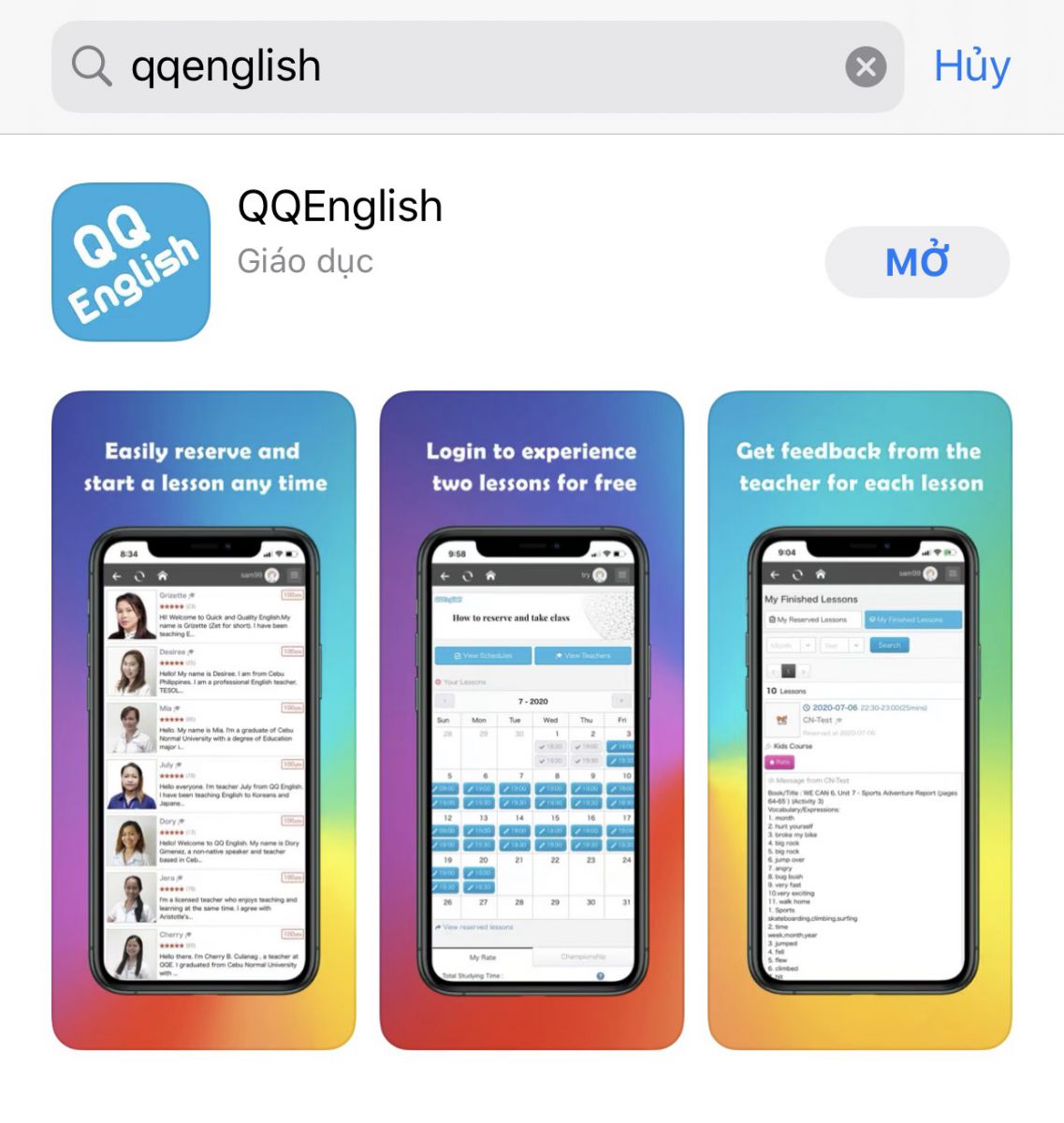
Sau khi tải về, bạn chờ ứng dụng cài đặt và mở lên như bình thường.
ĐĂNG NHẬP HỆ THỐNG CLASSROOM TRÊN ĐIỆN THOẠI |
Bước 1: Mở ứng dụng và đăng nhập với tài khoản và mật khẩu mà bạn đã đăng ký trước đó.
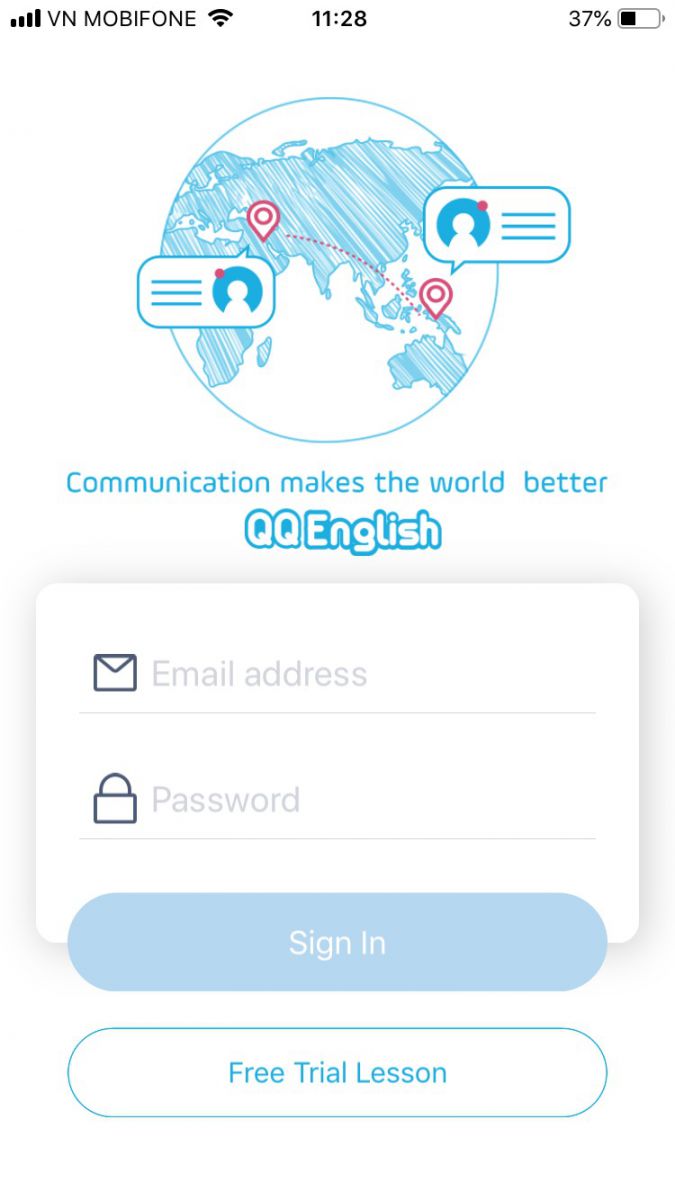
Bước 2: Click vào tab Lịch trình chi tiết.
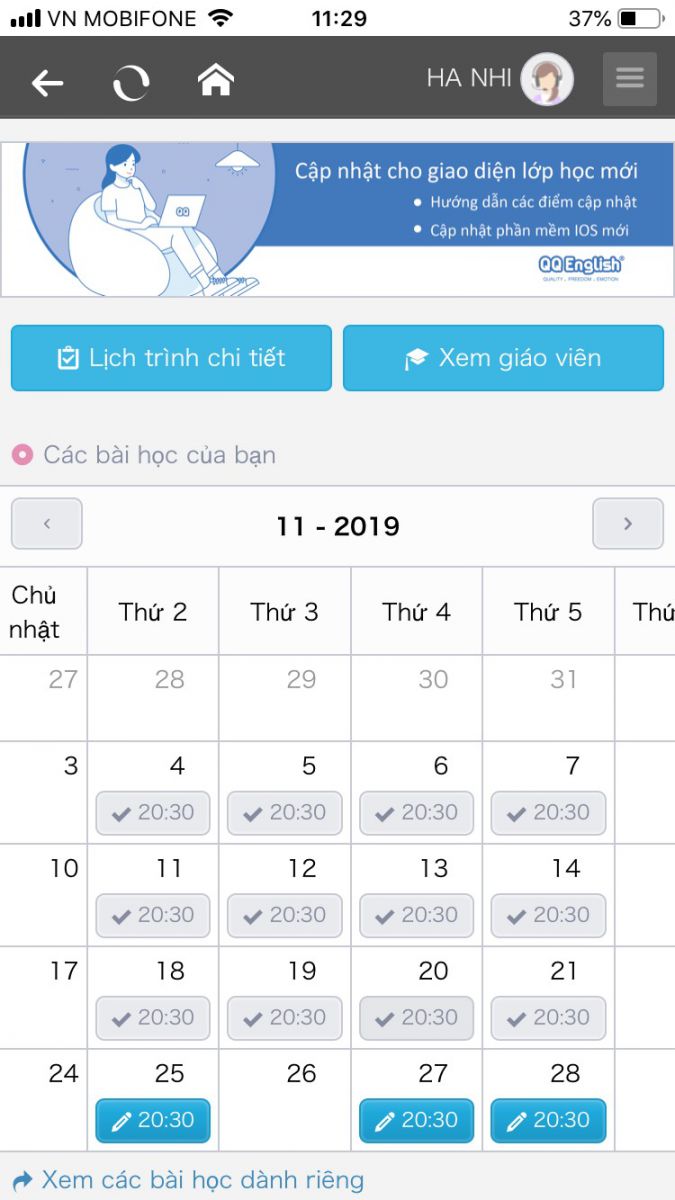
Bước 3: Bạn sẽ nhìn thấy giao diện để bạn có thể chọn giờ học, chọn giáo viên và khoá học phù hợp.
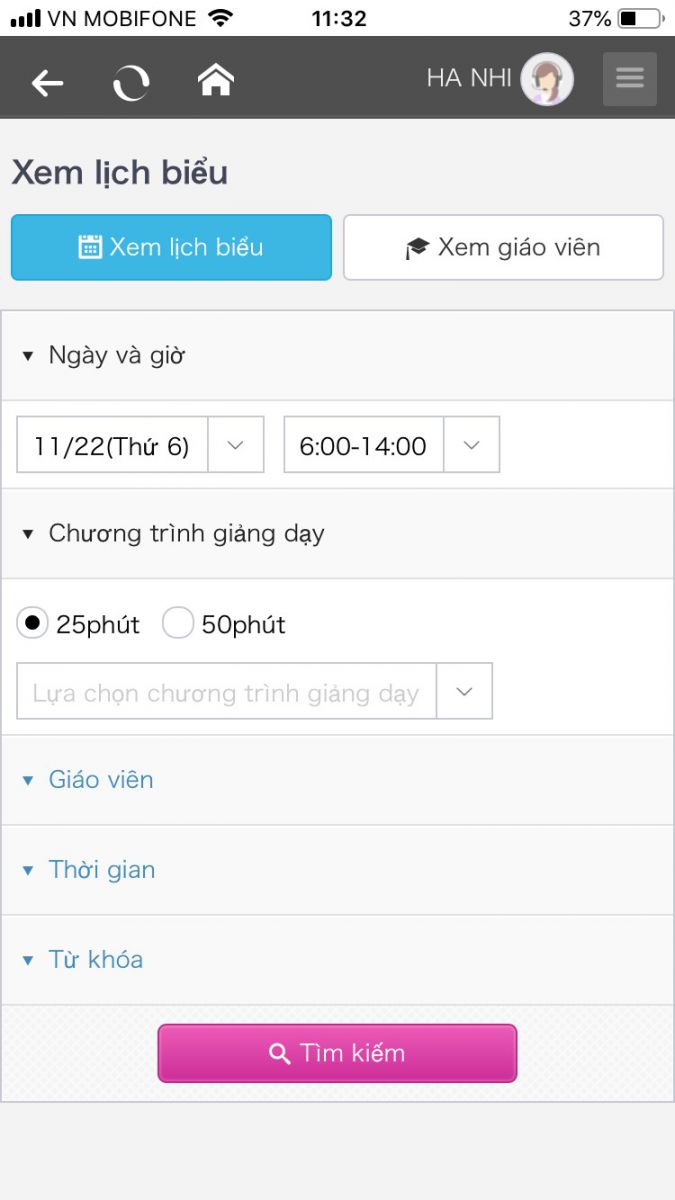
Bước 4: Sau khi chọn, Click vào tìm kiếm, bạn sẽ thấy list các giáo viên xuất hiện.
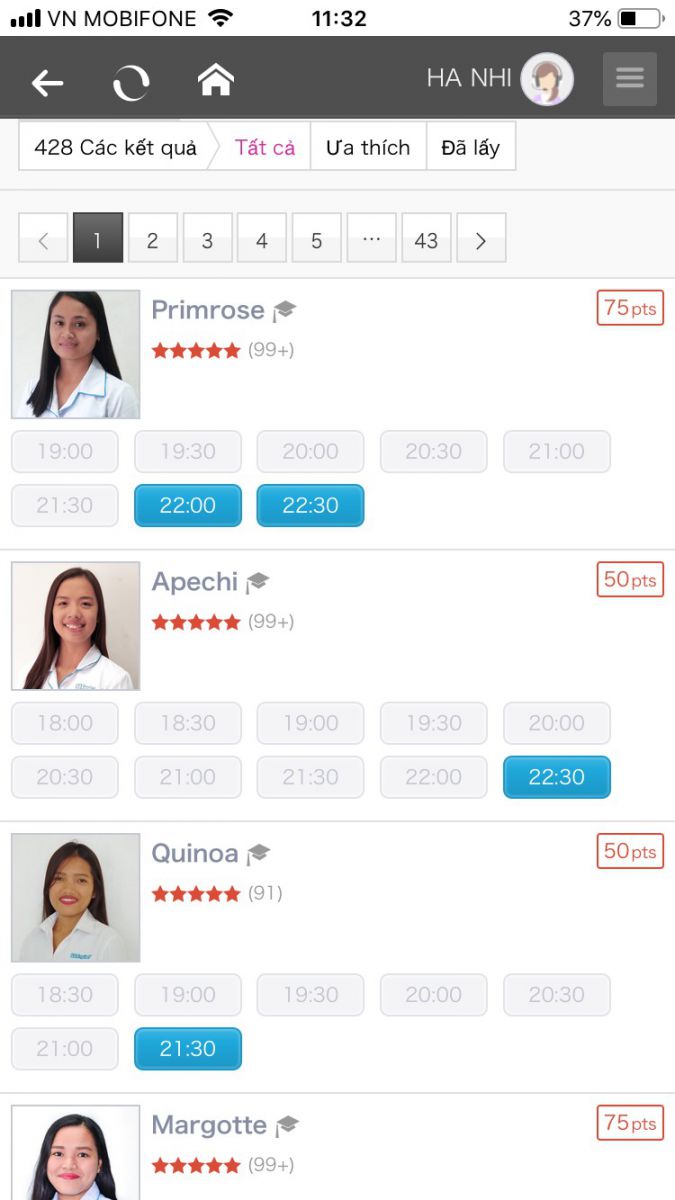
Những khung giờ màu xanh là còn trống và bạn có thể book. Những khung giờ màu xám là đã được book và bạn không thể chọn được.
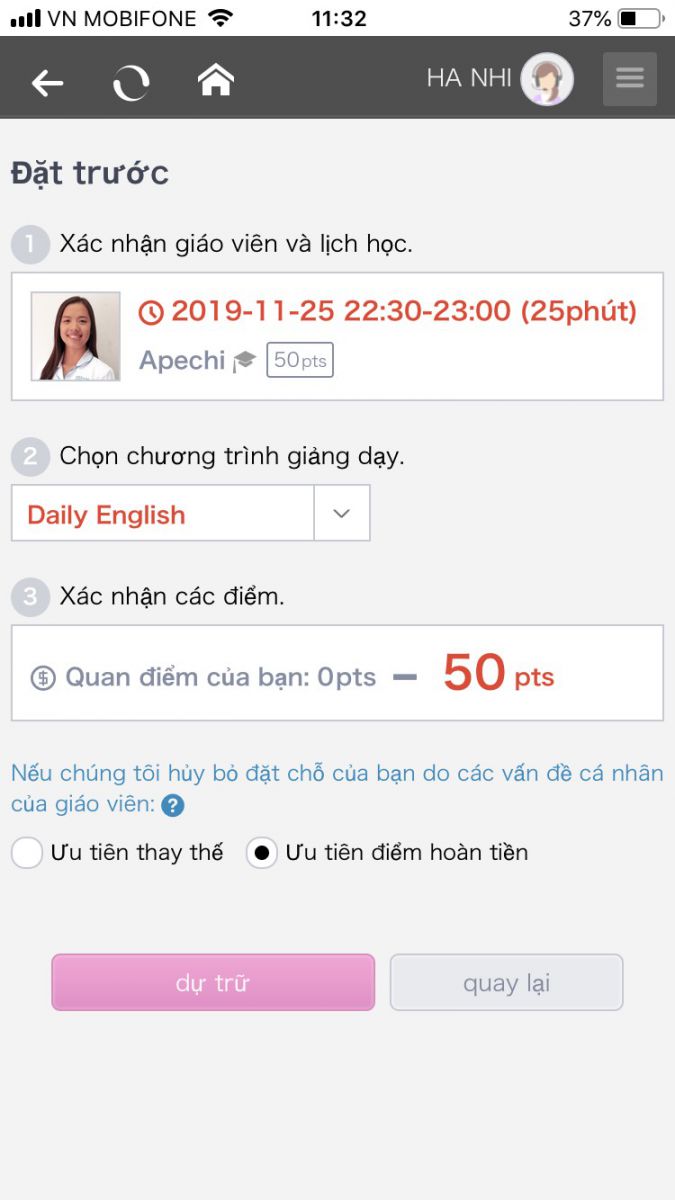
Tương tự như khi học trên máy tính, bạn sẽ được hỏi xác nhận lại lớp học, giáo viên, giờ giấc đã chọn. Hãy Bấm dự trữ sau đó bạn có thể nhập những yêu cầu dành cho giáo viên và chọn tiếp tục là bạn đã book lớp thành công.
CÁCH HỌC TIẾNG ANH ONLINE TRÊN CLASSROOM |
Bước 1: Truy cập https://vn.qqeng.com/q/login/ trên máy tính hoặc vào App "QQEnglish" trên điện thoại/ máy tính bảng.
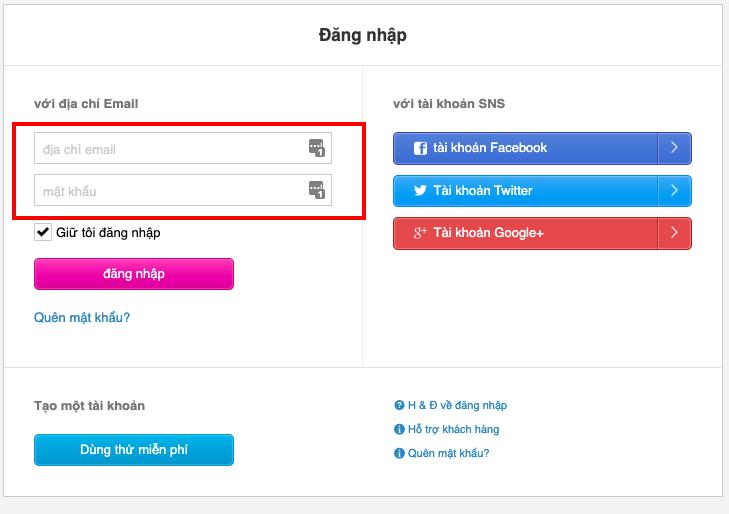
Bạn hãy nhập điạ chỉ Email và mật khẩu mà bạn đã đăng ký trước đó, rồi nhấp vào nút đăng nhập.
Bước 2: Khi giao diện chính hiện ra, bạn hãy kéo xuống dưới, nhìn vào thời khoá biểu của mình. Chọn vào khung giờ màu xanh tức là lớp học mà bạn chuẩn bị học. Click vào đó.
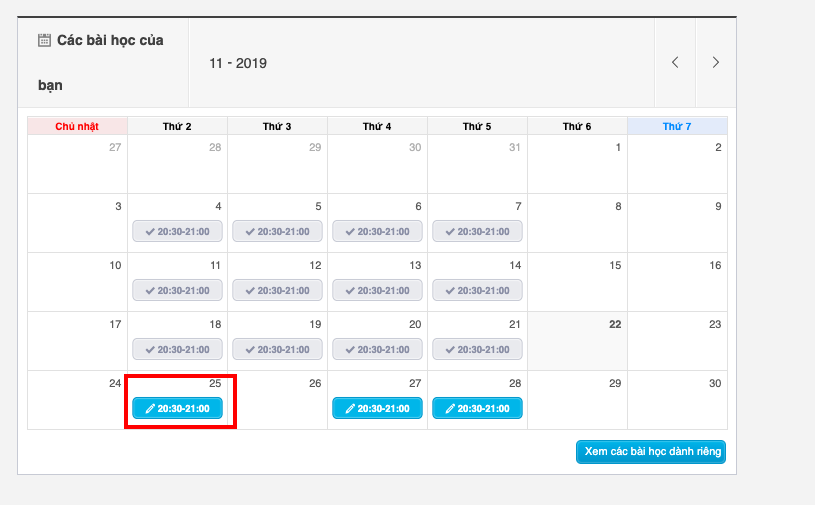
Bước 3: Khi bạn click vào hãy nhìn về phía tay phải, bạn sẽ thấy hiện ra nút Nhập lớp học. Khi click vào đó, bạn đã bước vào Classroom. Tuy nhiên, bạn chỉ có thể vào Classroom trước khi lớp học bắt đầu khoảng 15 phút thôi nhé. Đúng giờ học, giáo viên của bạn sẽ online.
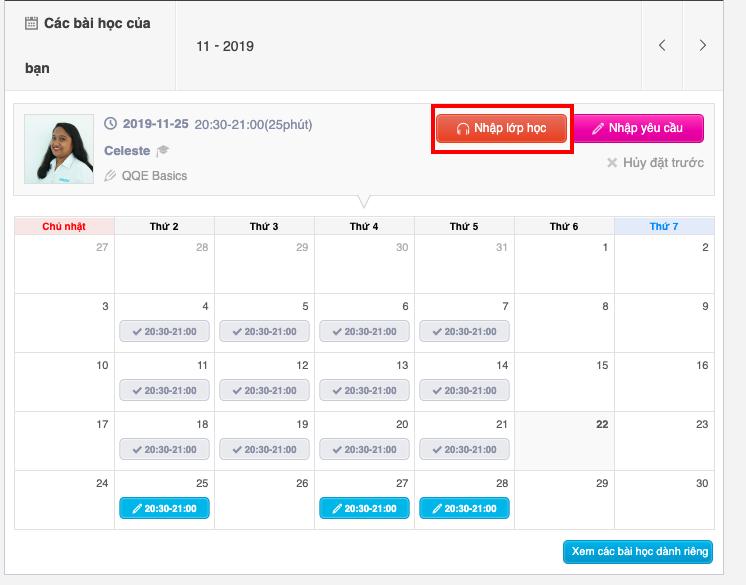
Xem ngay: Review chương trình học tiếng Anh online của Phil Online
KIỂM TRA CÁC THIẾT BỊ TRÊN HỆ THỐNG CLASSROOM(Dành cho học viên lần đầu đăng nhập) |
1. Đầu tiên hãy chọn Start Testing để bắt đầu kiểm tra hệ thống.
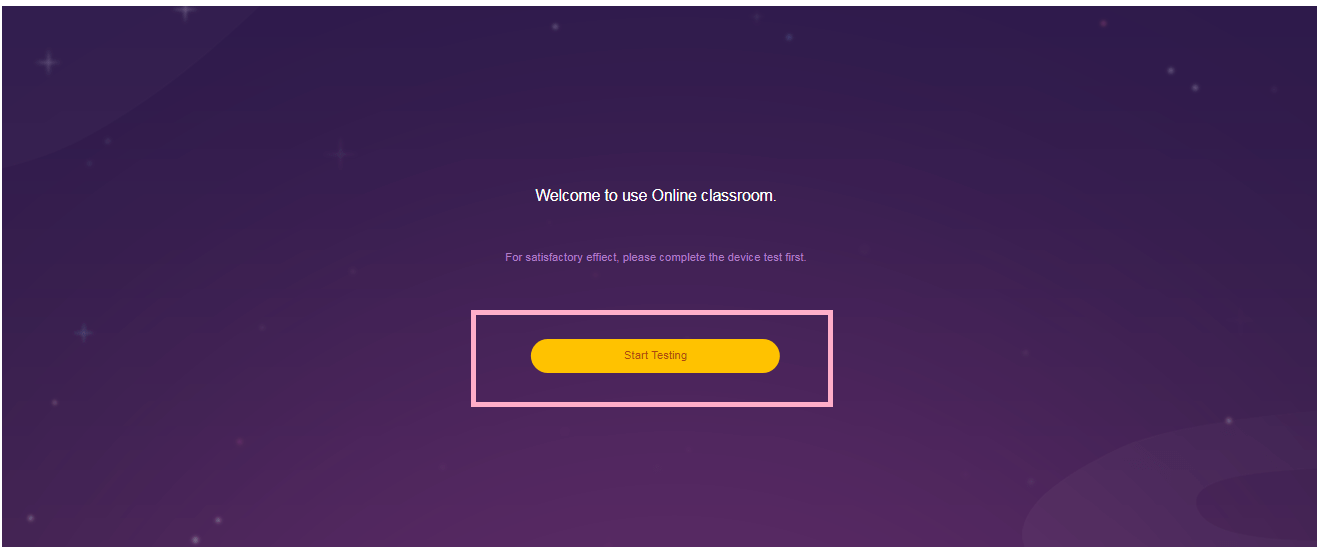
2. Click chọn Allow để tiếp tục.
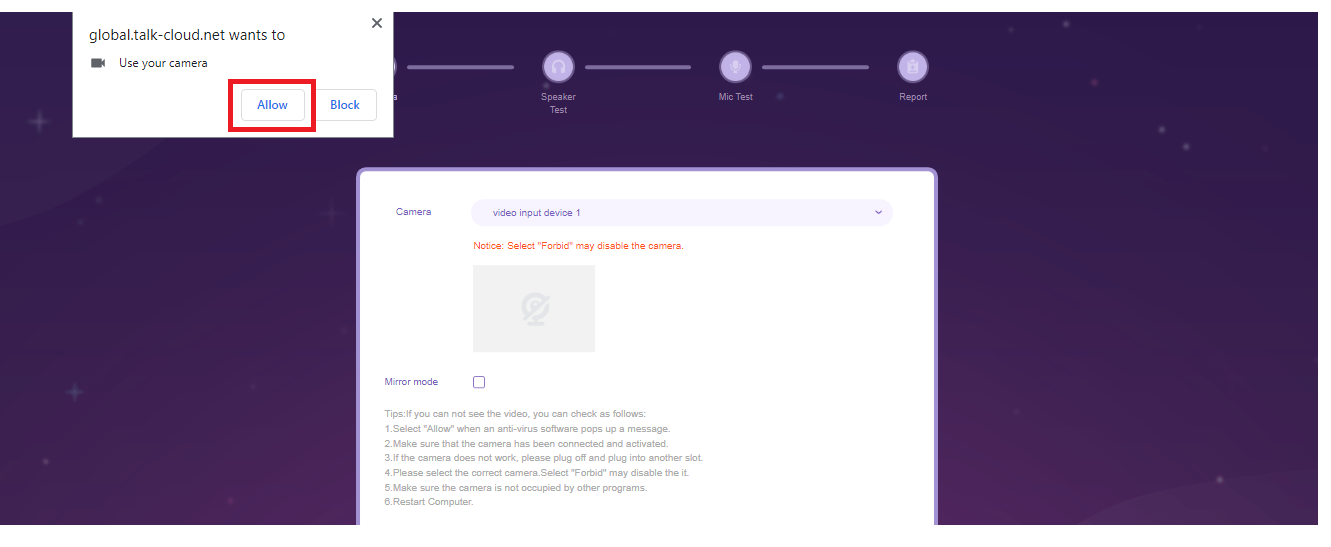
3. Đây là bước kiểm tra hiển thị video. Nếu mọi thứ rõ ràng, bạn hãy chọn See.
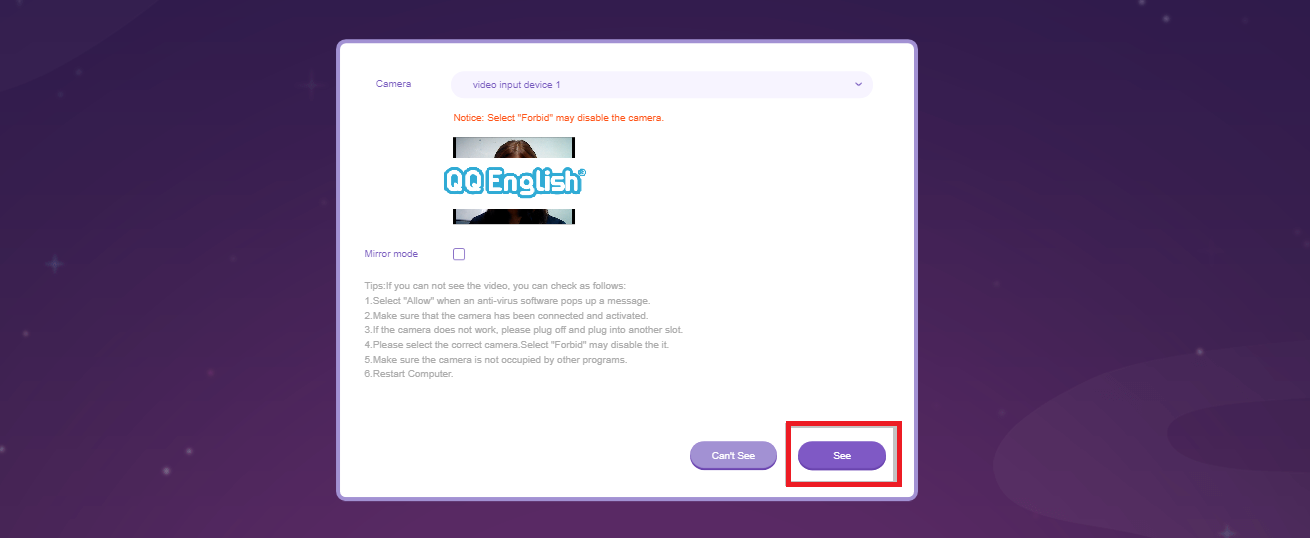
4. Bạn hãy nhấp vào biểu tượng Play để kiểm tra âm thanh. Nếu ổn định, bạn hãy chọn Hear.
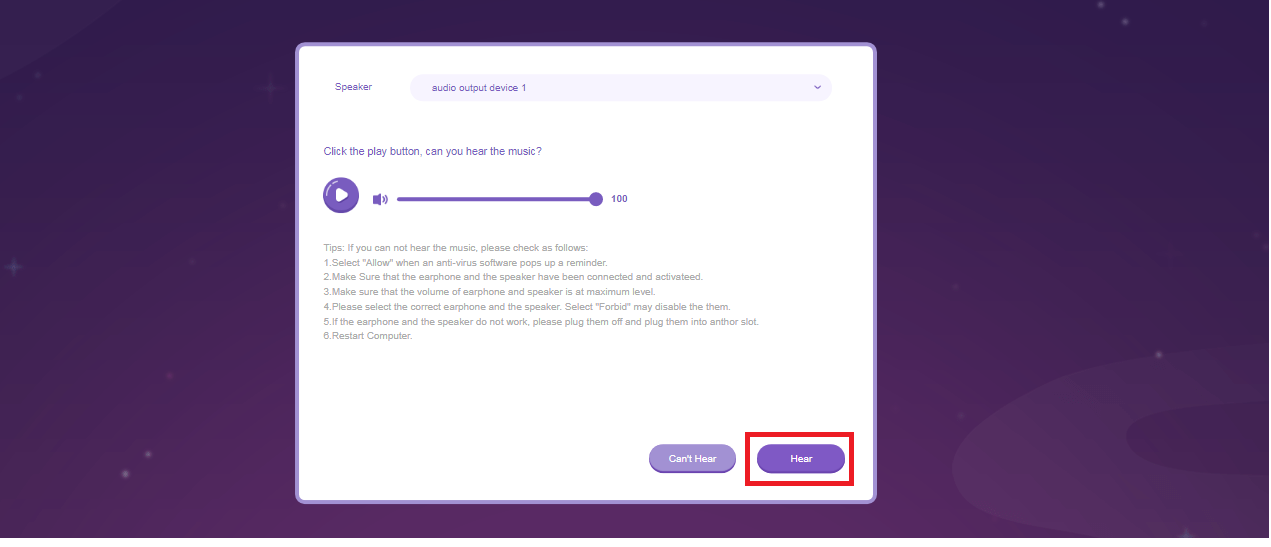
5. Để kiểm tra Micro, bạn hãy chọn Allow và khi nút biểu tượng Speaker chuyển thành màu xanh, bạn hãy chọn Fluctuations.
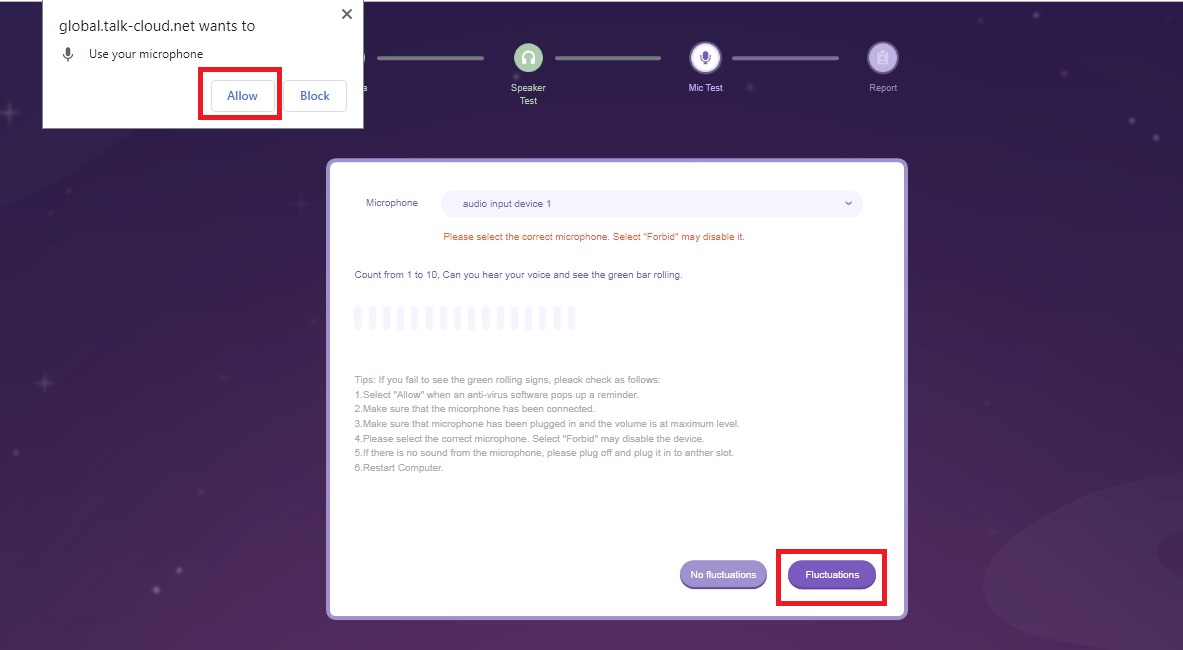
6. Sau khi kết thúc các bước kiểm tra bạn hãy chọn Join Room.
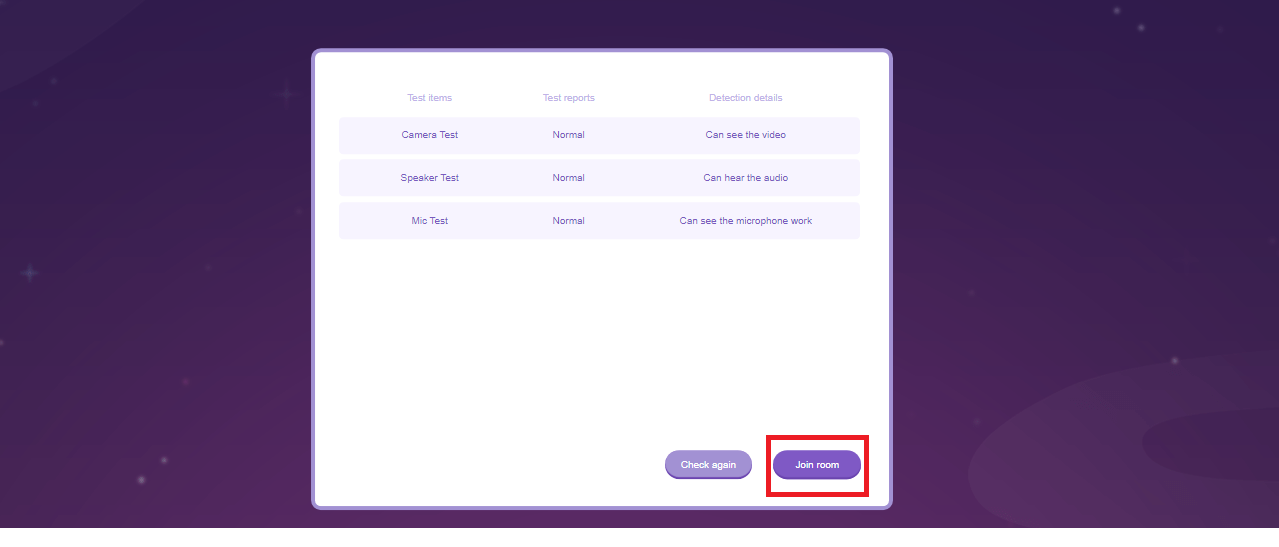
Như vậy là bạn có thể bắt đầu tiết học của mình với giáo viên rồi.
.jpeg)
Dưới đây là giao diện khi chúng ta bắt đầu học trên Classrooom:
Giao diện Classroom trên máy tính:

Giao diện Classroom trên điện thoại:

Đừng bỏ lỡ: Kho tài liệu tự học tiếng Anh khổng lồ của Phil Online
CÁCH THOÁT KHỎI CLASSROOM |
Khi kết thúc lớp học, bạn hãy click vào nút X trên trình duyệt để đóng lớp. Trường hợp, nếu bạn học qua điện thoại. Hãy chạm vào nút Home 2 lần và vuốt Classoom qua để thoát.
Học thử là cách tốt nhất để bạn kiểm chứng chất lượng của chương trình này! Hãy liên hệ với chúng tôi ngay hôm nay
Phil Online - Hệ thống tiếng Anh Online 1 kèm 1 lớn nhất Philippines
• Hotlines: 0909.720.092 - 0909.270.092
• Email: philonline@philenglish.vn
• Website: https://philonline.vn/
• Fanpage: Phil Online

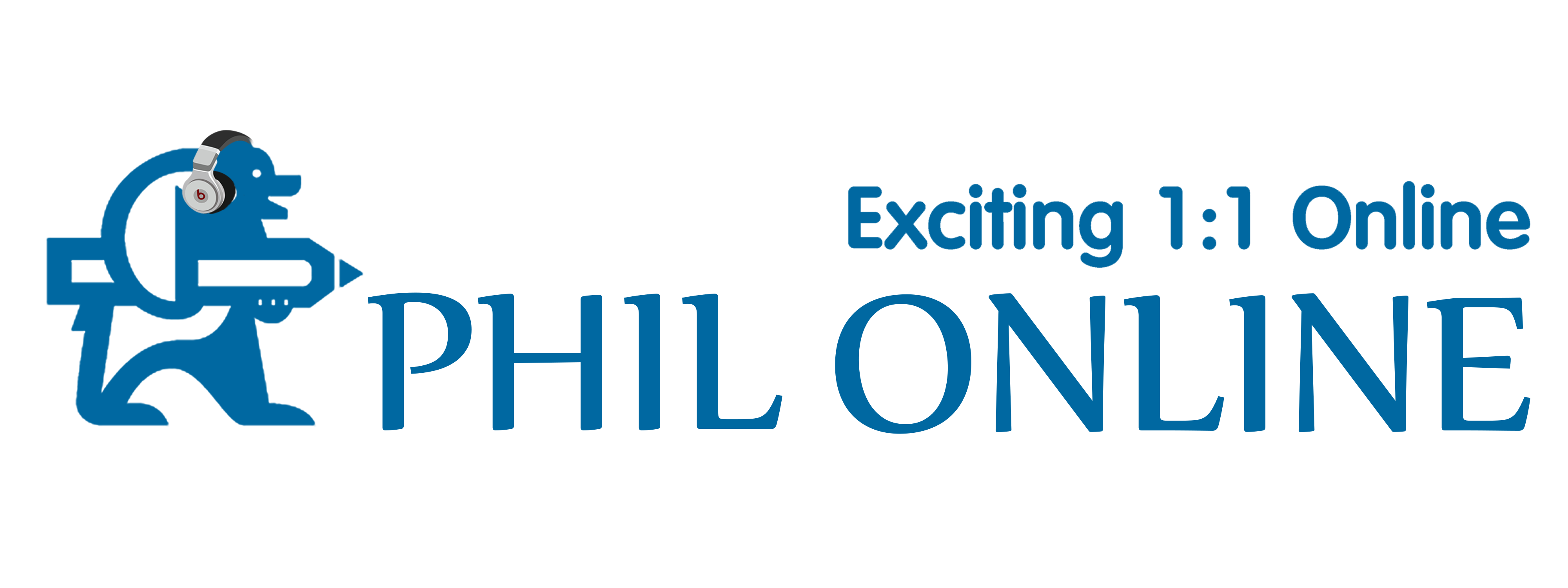

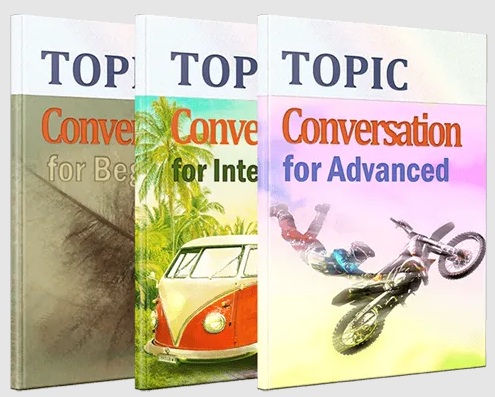




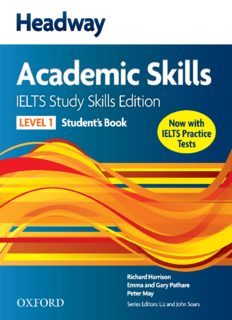
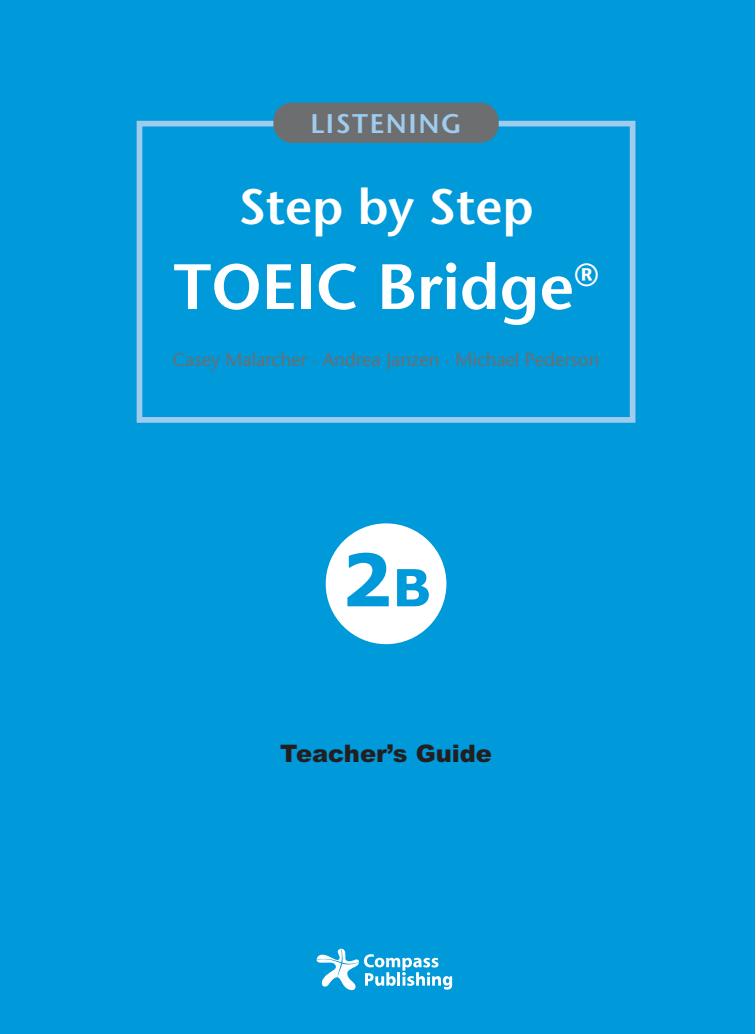
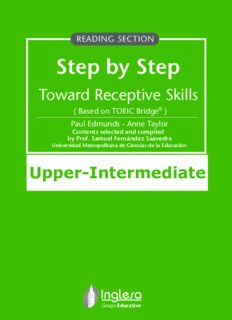
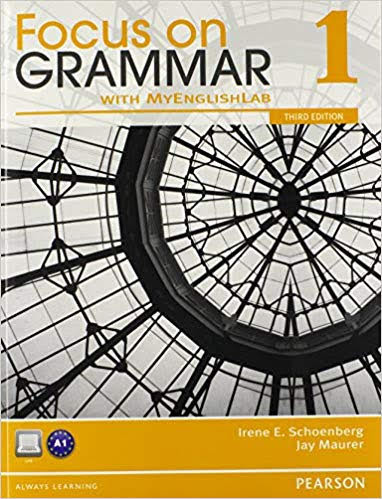
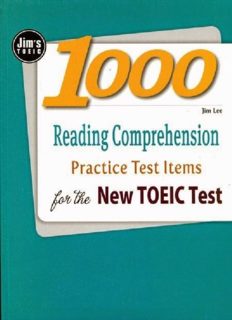
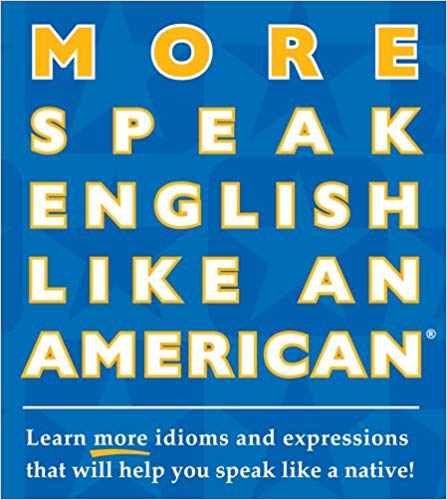

Bình luận
Full name
Add a comment
COMMENT